Android、iOS、およびデスクトップデバイスで時間制限なしで50人でFacebookMessengerグループビデオ通話を行う方法
公開: 2022-02-13Facebook Messengerのグループビデオ通話を50人で、どのデバイスからも時間制限なしで発信しますか? 次に、デバイスで最新バージョンのメッセンジャーアプリを使用する必要があります。 最新バージョンには、新機能のメッセンジャールームが含まれています。 この機能を使用すると、最大50人の友達とグループビデオ通話を行うことができます。
ただし、メッセンジャールーム機能を使用せずにメッセンジャーでグループビデオ通話を行うこともできます。 しかし、このように、参加者の数は8人だけに制限されています。
次に、次の記事を読んで、メッセンジャールームを使用する場合と使用しない場合のメッセンジャーでグループビデオ通話を行う方法を学習します。
目次
メッセンジャーグループビデオハングアウトとは何ですか?
メッセンジャーで複数の人とビデオハングアウトを行うことをメッセンジャーグループビデオハングアウトと呼びます。 現在、Messengerでは、どのデバイスからでも最大8人でグループビデオ通話を行うことができます。
ただし、メッセンジャールーム機能を使用して、メッセンジャーで50人とグループビデオ通話を行うことができます。
また、グループビデオ通話を行うために、メッセンジャーでグループを作成する必要はありません。
メッセンジャールームとは何ですか?
メッセンジャールームは、2020年4月の最後の週にFacebookとメッセンジャーの両方でFacebookによって導入された新機能で、Zoomなどの人気のあるビデオ通話アプリと競合します。
メッセンジャールームを使用すると、リンクを送信するだけで、Facebookとメッセンジャーの両方で最大50人のグループビデオ通話を行うことができます。
また、ビデオ通話に制限はありません。 だから、ビデオチャットで好きなだけ好きな人とたむろしてください。
Facebookメッセンジャーグループのビデオチャットの制限
メッセンジャーのメッセンジャールーム機能を使用すると、最大50人でグループビデオ通話を行うことができます。 ただし、メッセンジャーでのグループビデオ通話は8人に制限されています。 つまり、メッセンジャールーム機能を使用せずにメッセンジャーでグループビデオ通話を行う場合、グループビデオ通話に参加できるのは8人だけです。 ただし、メッセンジャーのメッセンジャールーム機能では、50人がグループビデオハングアウトに参加できます。 そのため、最新機能のメッセンジャールームを使用して、メッセンジャーでグループビデオ通話を行うことをお勧めします。
メッセンジャーグループのビデオハングアウトを使用する必要があるのはなぜですか?
50人のグループビデオハングアウト:
新機能のメッセンジャールームの導入により、メッセンジャーのシナリオは一夜にして変わりました。 この機能を使用すると、50人でグループビデオ通話を行うことができます。 メッセンジャーにグループを作成せずにそれも。
ビデオ通話に時間制限はありません:
Zoomのような人気のあるビデオ通話アプリを目にしたとすると、無料のグループビデオ通話の時間制限はわずか40分です。 ただし、メッセンジャールームでは、ビデオ通話の時間制限はありません。
自由に使用できます:
メッセンジャーのメッセンジャールーム機能は無料で使用できます。 この機能を使用してグループビデオ通話を行うには、インターネット機能が必要です。
画面を共有する:
デバイスの画面を参加者と簡単に共有できます。 これは、Messengerユーザーがビデオ会議を行うことを奨励するもう1つの優れた機能です。 ビデオ通話に時間制限がないことは、ユーザーに大きな利点を追加します。
部屋を簡単に管理:
グループビデオハングアウトでは、次のように部屋を簡単に管理できます。
- 参加者リストを見ることができます。
- 邪魔をする人を取り除きます。
- 新しいメンバーをビデオハングアウトに招待するためのリンクを送信します。
- 新しいメンバーがあなたの部屋に参加することを制限されるようにあなたの部屋をロックしてください。
- ビデオをオンまたはオフにします。
- マイクをミュートまたはミュート解除します。
- もっと。
ビデオ会議で同僚とコラボレーションするのに最適なプラットフォーム:
メッセンジャーとFacebookのメッセンジャールームオプションは、50人の参加者、ビデオ通話の時間制限なし、画面の共有、部屋のロックなど、ビデオ会議に必要なすべての機能を提供します。 そのため、メッセンジャーで同僚と簡単にビデオ会議を行うことができます。
- あなたが好きかもしれません:Android、iOS、およびデスクトップデバイスでWhatsAppグループビデオ通話を行う方法:
- デスクトップとモバイルでSkypeグループビデオ通話を行う方法:2分未満で学習
時間制限なしで50人でメッセンジャーグループビデオ通話を行う方法:クイックガイド
2020年4月の最後の週にFacebookがMessengerにMessengerRoomsを導入したことで、Messengerのシナリオが一夜にして完全に変わりました。 毎日何百万人ものメッセンジャーユーザーが、グループビデオ通話を行うためにメッセンジャールームを使用しています。 このため、Zoomなどの人気アプリの使用量が大幅に減少しています。
メッセンジャールームを使用すると、最大50人のグループを作成しなくても、メッセンジャーで即座にグループビデオ通話を行うことができます。 または、メッセンジャールームを使用せずにメッセンジャーでグループビデオ通話を行うこともできます。 しかし、このように、参加者の数は8人だけに制限されています。
次に、メッセンジャールームを使用する場合と使用しない場合のメッセンジャーでグループビデオ通話を行う方法を見てみましょう。
1.メッセンジャールーム(Facebookの最新機能)を使用してFacebookメッセンジャーとグループビデオチャットを行う方法50人、AndroidおよびiOSで時間制限なし
メッセンジャールームは、2020年4月の最後の週にFacebookが提供する最新の機能で、何億人ものユーザーのニーズを満たすためのグループビデオ通話を提供します。 メッセンジャールーム機能を使用すると、最大50人のグループビデオ通話を整理できます。 そしてそれは時間制限を制限しません。 現在、このメッセンジャールーム機能はFacebookとメッセンジャーの両方で利用できます。 そしてFacebookは、このメッセンジャールーム機能がWhatsAppとInstagramにもまもなく追加されることを発表しました。
メッセンジャーアプリを使用すると、友達、家族、同僚などと、どのデバイスからでもすぐにグループビデオ通話を行うことができます。

このセクションでは、AndroidおよびiOSデバイスでメッセンジャールームを使用してメッセンジャーグループビデオ通話を行う方法のステップバイステップガイドを表示できます。
簡単に言うと、メッセンジャーモバイルアプリのメッセンジャールーム機能を使用してグループビデオ通話を行うには、次の手順が必要です。
1.メッセンジャーアプリが最新であることを確認します。
2.部屋を作成します。
3.誰があなたの部屋に参加できるかを決定します。
4.友達や同僚、その他の人とリンクを共有して、部屋に参加します。
5.参加者があなたの部屋に参加するまで待ちます
6.グループビデオハングアウトを開始し、画面を共有し、部屋をロックし、部屋を管理します。
合計時間: 2分
ステップ1:メッセンジャーアプリが最新であることを確認します
主な手順は、AndroidまたはiOSデバイスでメッセンジャーアプリを更新する必要があることです。
Androidユーザーの場合は、GooglePlayストアにアクセスしてメッセンジャーを更新してください。
iOSユーザーの場合は、AppleStoreにアクセスしてMessengerを更新してください。
ステップ2:部屋を作成する
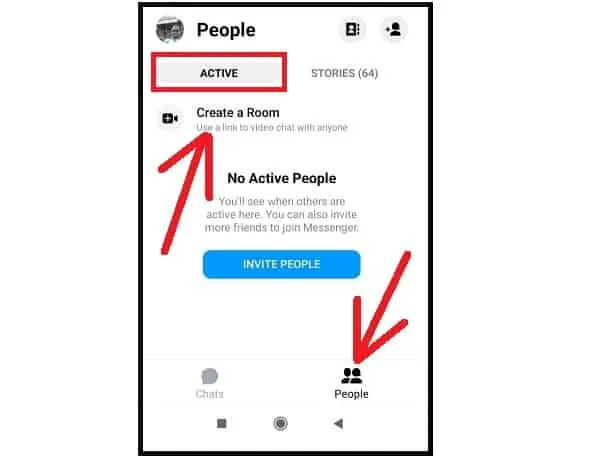
Androidユーザー:
1.Androidデバイスで更新されたメッセンジャーアプリを起動します。
2.人をタップします![]() タブ。
タブ。
3. [アクティブ]タブをタップします。
4. [部屋の作成]をタップします。
iPhoneユーザー:
1.iPhoneデバイスで更新されたメッセンジャーアプリを起動します。
2.人をタップします タブ。
タブ。
3. [アクティブ]タブをタップします。
4. [部屋の作成]をタップします。
5. [試してみる]をタップします。
それでおしまい!
これで、メッセンジャーアプリにメッセンジャールームが作成されました。
ステップ3:誰があなたの部屋に参加できるかを決める
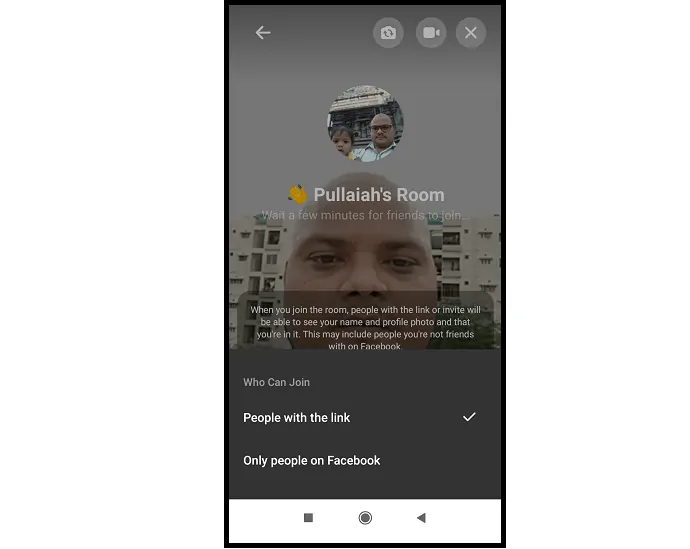
メッセンジャールームで、次のオプションを表示できます。
「誰が参加できるか」 。 このオプションは、誰が自分の部屋に参加できるかを決定するのに役立ちます。 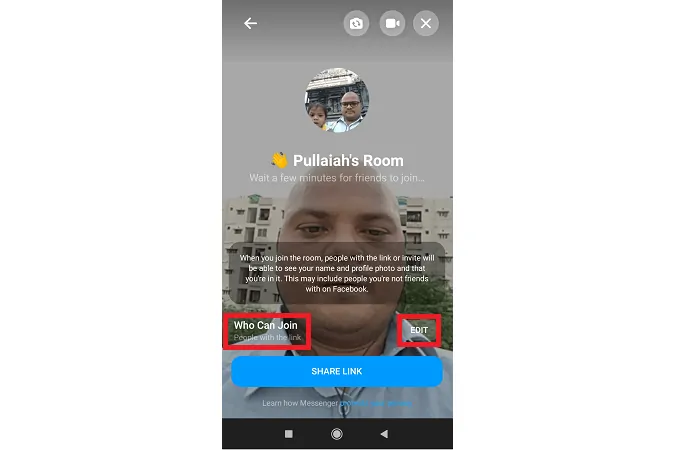
次に、[参加できるユーザー]の横にある[編集]タブをタップし、次のいずれかを選択します。
「リンクを持っている人」 (FacebookやMessengerを持っていなくても、リンクだけで部屋に参加できるようにするため)。
「Facebookのユーザーのみ」 (Facebookアカウントを持っているユーザーがルームに参加できるようにするため)。
ステップ4:友達や同僚、その他の人とリンクを共有して部屋に参加する
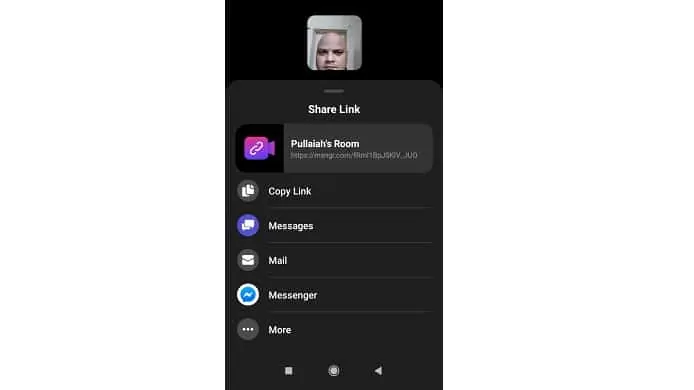
メッセンジャールームで、[リンクを共有]ボタンをタップします。 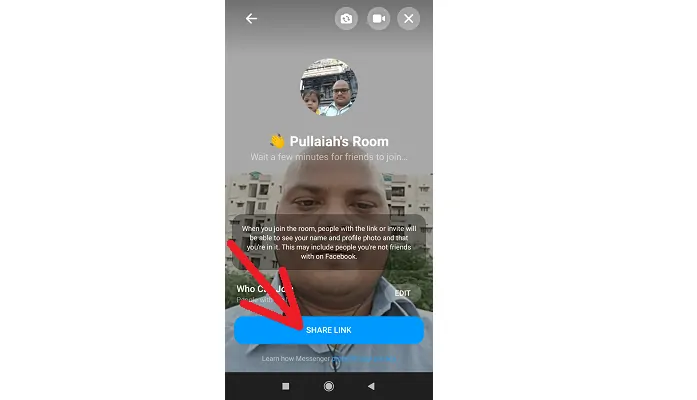
また、メッセージ、Instagram、メール、メッセンジャー、WhatsAppなどを介して、友達や同僚などとリンクを共有します。
ステップ5:参加者があなたの部屋に参加するまで待ちます
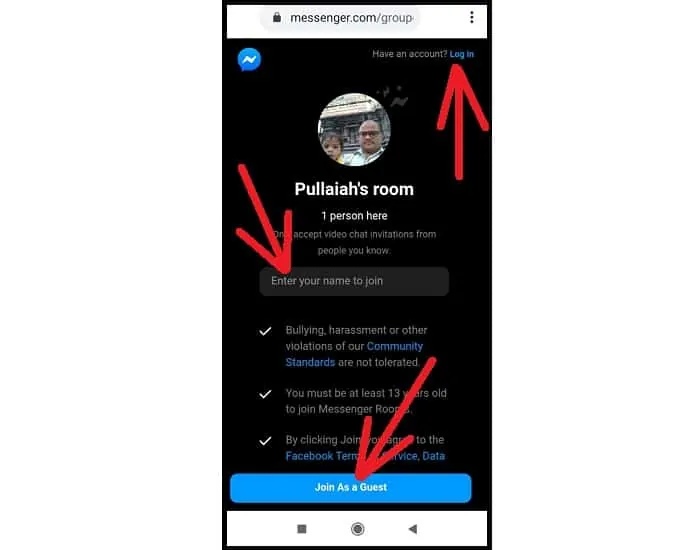
1.次に、友達や参加者は、あなたが共有しているリンクをタップする必要があります。
2.リンクをタップすると、メッセンジャールームに直接リダイレクトされ、グループビデオハングアウトに参加できます。 これは、参加者がモバイルデバイスにFacebookMessengerをインストールしている場合に発生します。
3.モバイルにMessengerアプリがなく、リンクをタップすると、GoogleChromeなどのブラウザでページが開くとします。 その後、参加者はFacebookユーザーまたはゲストとしてルームに参加できます。
4. Facebookアカウントを持っている場合は、ログインをタップしてFacebookユーザーとしてルームに参加できます。
5. Facebookアカウントを持っていない場合は、フィールドに名前を入力する必要があります。 「参加するには名前を入力してください」
そして、[ゲストとして参加]ボタンを押す必要があります。 その後、ゲストとしてビデオハングアウトに参加します。
6.ここで、ステップ3で次のオプションを選択する必要があることを覚えておく必要があります: 「リンクを持つ人々」
そうすれば、Facebookアカウントを持っていなくても、参加者だけがメッセンジャールームに参加できます。
ステップ6:グループビデオハングアウトを開始し、画面を共有し、部屋をロックし、部屋を管理するなど

友達や参加者があなたの部屋に参加したら、メッセンジャールームで彼らとグループビデオ通話を開始できます。 ここで、メッセンジャールーム機能を使用すると、最大50人の参加者がルームに参加できます。 そして、時間制限なしを制限します。 そのため、友達や同僚などとのグループビデオ通話を好きなだけ楽しむことができます。 メッセンジャールームでのグループビデオ通話中に、モバイル画面を上にスワイプして、次の操作を行います。
A –メッセンジャールームのリンクをメッセンジャー、Gmail、WhatsAppなどを介して友達と共有します。
B –フロントカメラとリアカメラを切り替えます。
C –マイクのミュートとミュート解除。
D –グループビデオハングアウトを終了します。
E –ヘッドセットまたはスピーカーを選択します。
F –モバイルカメラのオンとオフを切り替えます。
G –部屋をロックして、新しい人があなたの部屋に参加するのを制限します。
H –会議室の参加者を表示し、必要な人を削除し、会議室を終了してすべての参加者を会議室から削除し、リンクを無効にして再利用できないようにします。
I –デバイス画面を参加者と共有します。
それでおしまい! これで、AndroidおよびiOSデバイスのメッセンジャールームを使用して、最大50人の友人、同僚、およびその他のユーザーとメッセンジャーグループビデオハングアウトを即座に開始する方法を学習しました。
これを考慮してください:Android用の5つの最高の無料ビデオ通話アプリ
2.MacとPCでメッセンジャールームを使用してメッセンジャー電話会議を行う方法
メッセンジャールーム機能は、メッセンジャーデスクトップアプリとデスクトップ(messenger.com)にも含まれています。 そのため、Messengerデスクトップアプリとデスクトップ(messenger.com)を使用して、50人でグループビデオ通話を行うことができます。
次に、デスクトップデバイスでMessengerグループビデオハングアウトを行う方法を学習するために、次の手順を実行してみましょう。

ステップ1:メッセンジャーデスクトップアプリが最新であることを確認します。 それ以外の場合は、更新してください。
ステップ2:コンピューターでデスクトップアプリを起動します。 または、コンピュータのブラウザからメッセンジャーのWebサイトを開きます。 そしてログインします。
ステップ3:[新しい部屋を作成]をクリックします![]() アイコン。
アイコン。
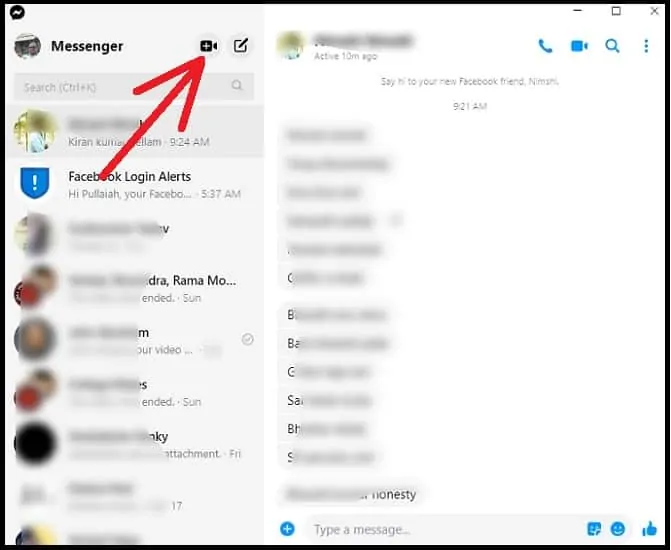
ステップ4:[通話参加者を表示]アイコンをクリックします。 次に、友達を部屋に招待するために生成されたリンクを表示できます。 そのリンクをコピーするだけです。
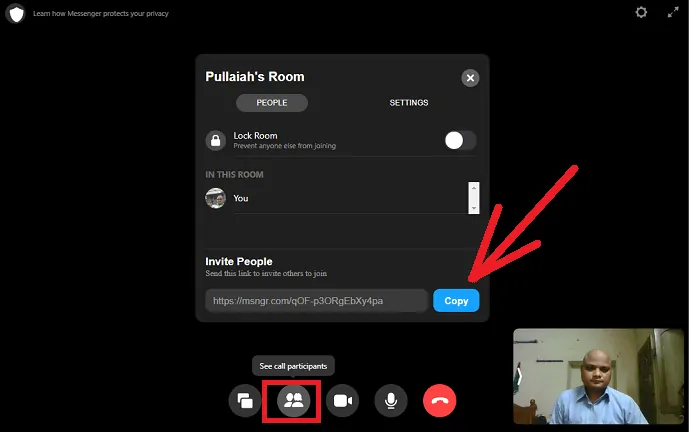
ステップ5:メッセンジャー、Gmail、WebWhatsAppなどを介してコピーしたリンクを友達と共有します。
ステップ6:次に、友達や参加者は、デスクトップメッセンジャーアプリまたはChromeなどのブラウザを介して部屋に参加できます。
デスクトップメッセンジャーアプリを持っているとすると、アプリを使用して直接部屋に参加できます。
ただし、Chromeなどのブラウザを介して参加することもできます。 ここでは、ブラウザにリンクを貼り付けて参照する必要があります。 次に、ページを開きます。 これで、参加者はFacebookユーザーまたはゲストとしてルームに参加できます。
- これで、Facebookアカウントを持っている場合は、[ログイン]をクリックしてFacebookユーザーとしてルームに参加できます。
- Facebookアカウントを持っていない場合は、フィールドに名前を入力する必要があります。「参加するには名前を入力してください」
そして、[ゲストとして参加]ボタンをクリックする必要があります。 その後、彼らはゲストとしてあなたの部屋に参加します。
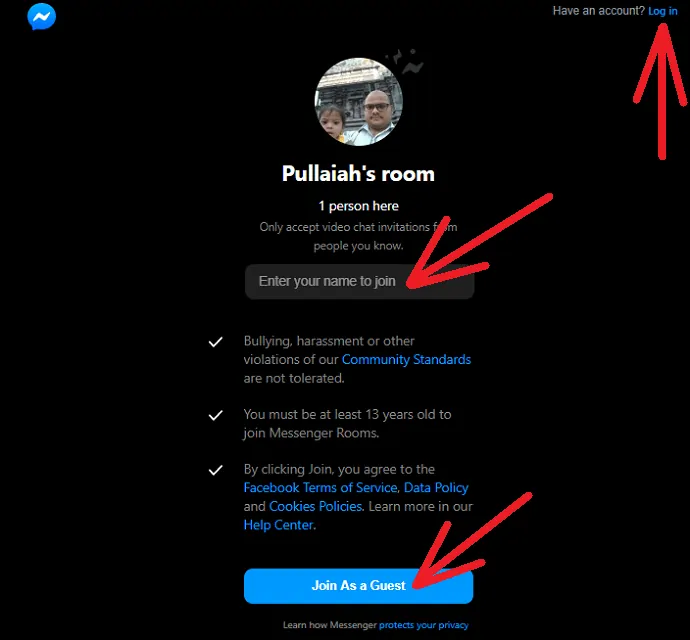
ステップ7:参加者がルームに参加すると、メッセンジャールームで参加者とグループビデオハングアウトを開始できます。
ステップ8:メッセンジャールームでのグループビデオ通話中に、次のことができます。
- A –デバイス画面を参加者と共有します。
- B :
- 部屋をロックして、新しい人があなたの部屋に参加するのを制限します。
- 部屋の参加者を表示し、
- 必要な人を削除します
- リンクをコピーして、他の人をあなたの部屋に招待します。
- ルームを終了してすべての参加者をルームから削除し、リンクを無効にして再利用できないようにします。
- C –ビデオをオンまたはオフにします。
- D –マイクのミュートとミュート解除。
- E –グループビデオハングアウトを終了します。
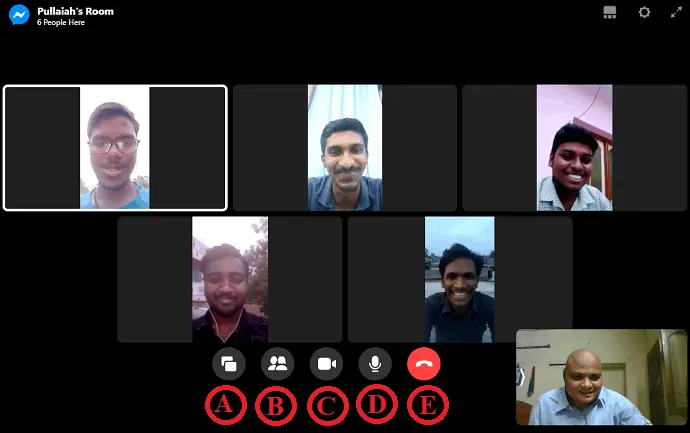
それでおしまい! デスクトップデバイスのメッセンジャールームを使用して、50人の友人、同僚、その他の人とメッセンジャーグループビデオハングアウトをすぐに開始する方法を学習しました。
推奨:デスクトップおよびモバイルでの会議、クラス、およびトレーニングにズームビデオ会議を使用する方法
3.AndroidおよびiOSデバイスでメッセンジャールームを使用せずにFacebookメッセンジャーグループビデオチャットを行う方法
メッセンジャールームを使用せずに、メッセンジャーアプリでグループビデオ通話を簡単に行うことができます。 ただし、このように、参加者の最大数は8人に制限されています。 次に、AndroidおよびiOSデバイスでメッセンジャールームを使用せずにメッセンジャーグループのビデオ通話を行うために、次の手順を実行してみましょう。
ステップ1:AndroidまたはiOSデバイスでメッセンジャーアプリを起動します。
ステップ2:チャットをクリックします![]() タブ。
タブ。
ステップ3:メッセンジャーで特定の人を開きます。 そして、ビデオ通話をクリックします![]() ボタン。
ボタン。
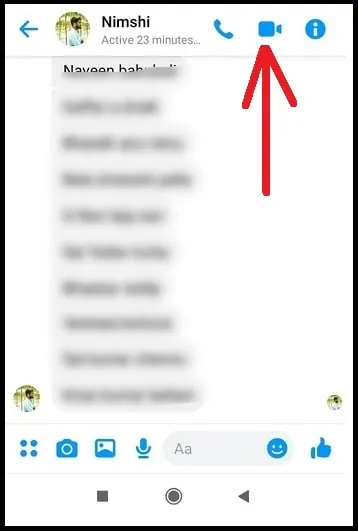
ステップ4:ビデオハングアウトで友達がつながるまで待ちます。 接続すると、2人のメンバー(あなたとあなたの友人)だけがビデオハングアウトに参加します。
ステップ5:次に、この進行中のビデオハングアウトに第三者を追加するには、[グループメンバーの追加]アイコンをタップします。
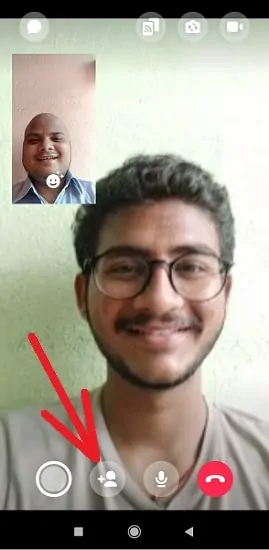
ステップ6:次に、検索バーに進行中のグループビデオハングアウトに追加するメンバーの名前を入力します。
次に、希望する人の横にある[追加]ボタンをタップします。 [追加]ボタンをタップすると、第三者が進行中のビデオハングアウトに追加します。
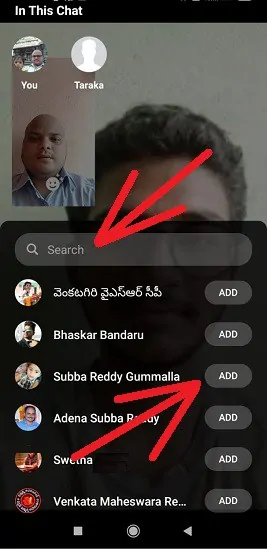
ステップ7:ステップ5と6に従って、進行中のグループビデオハングアウトに新しいメンバーを追加します。 ただし、Messengerでは、グループビデオ通話に参加できるのは8人だけです。 9人目の人が進行中のグループビデオ通話に参加しようとすると、その人は許可されません。 そして、その人に次のメッセージを表示します。
「このビデオチャットはいっぱいです。 誰かが去ったとき、あなたは再び参加を試みることができます」 。
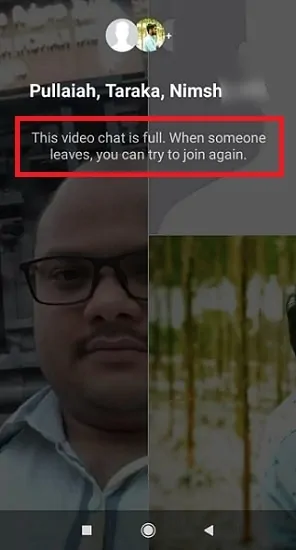
ステップ8:メッセンジャーアプリでのグループビデオハングアウト中に、次のことができます。
- A –最近のチャットを開く
- B –画面に表示されているすべてのものをキャプチャします。
- C –フロントカメラとリアカメラを切り替えます。
- D –ビデオのオンとオフを切り替えます。
- E –チャットのきれいで鮮明な写真をキャプチャします。
- F –グループビデオハングアウトの人数を表示し、進行中のグループビデオハングアウトに参加するFacebookの友達を追加します。
- G –マイクのミュートとミュート解除。
- H –ビデオハングアウトを終了します。
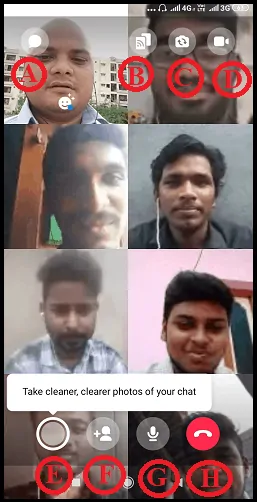
それでおしまい! これで、AndroidおよびiOSデバイスでメッセンジャールームを使用せずに、友達や他の人と簡単にメッセンジャーグループビデオハングアウトを行う方法を学びました。
4.デスクトップアプリとデスクトップ(messenger.com)でメッセンジャールームを使用せずにメッセンジャーグループビデオ通話を行う方法
ステップ1:コンピューターでデスクトップメッセンジャーアプリを起動します。 または、ブラウザでメッセンジャーのWebサイトを開き、ログインします。
ステップ2:チャットをクリックします![]() タブ。
タブ。
ステップ3:メッセンジャーで特定の人を開きます。 そして、ビデオ通話をクリックします![]() ボタン。
ボタン。
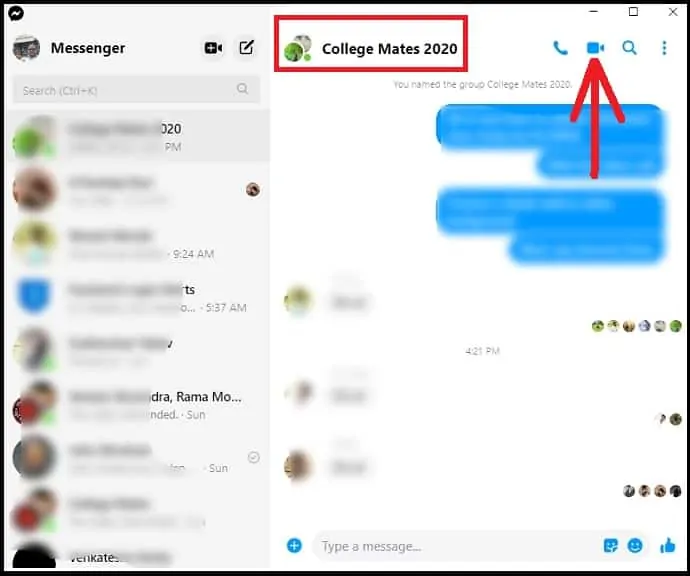
ステップ4:ビデオハングアウトで友達がつながるまで待ちます。 接続すると、2人のメンバー(あなたとあなたの友人)だけがビデオハングアウトに参加します。
ステップ5:次に、この進行中のビデオハングアウトに第三者を追加するには、[グループメンバーの追加]アイコンをタップします。
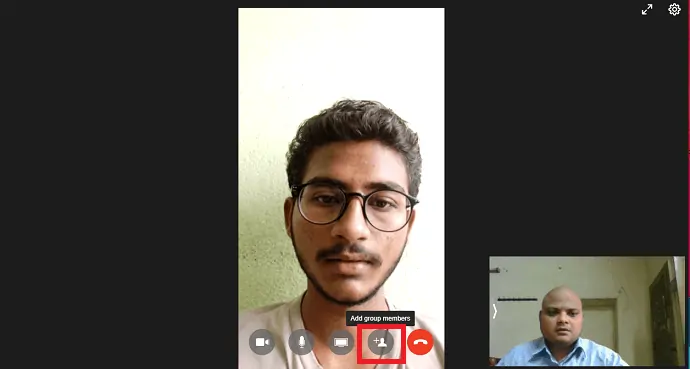
ステップ6:次に、進行中のグループビデオハングアウトに追加する人の名前を検索バーに入力します。
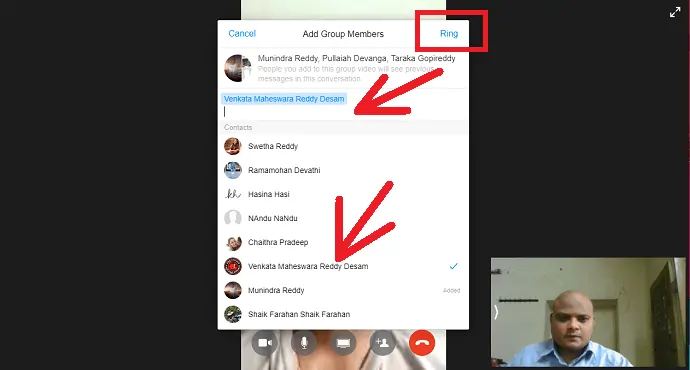
ステップ7:次に、人の名前をタップしてから、リングをタップします。 次に、新しい人があなたの電話に加わるまで待ちます。 同様に、進行中のグループビデオハングアウトに新しいメンバーを追加できます。 ただし、Messengerでは、8人のメンバーのみがグループビデオハングアウトに参加できます。 9人目の人が進行中のグループビデオ通話に参加しようとすると、メッセンジャーは次のような警告メッセージを表示します。 「このビデオチャットはいっぱいです。
ステップ8:デスクトップメッセンジャーアプリまたはデスクトップ(meesenger.com)でのグループビデオ通話中に、次のことができます。
- A –ビデオのオンとオフを切り替えます。
- B –マイクのミュートとミュート解除。
- C –デバイス画面を共有します。
- D –グループビデオハングアウトの人数を表示し、Facebookの友達をこのグループビデオハングアウトに追加します。
- E –グループビデオハングアウトを終了します。
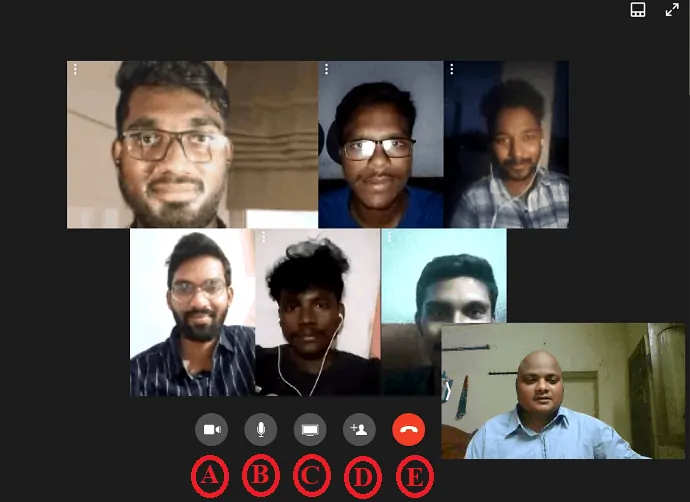
それでおしまい! デスクトップデバイスのデスクトップメッセンジャーアプリとデスクトップ(messenger.com)のメッセンジャールームを使用せずに、友達や他の人と簡単にメッセンジャーグループビデオハングアウトを行う方法を学習しました。
メッセンジャーグループのビデオ通話に関する最終的な考え
新機能のメッセンジャールームを使用して、50人でどこからでも、どのデバイスからでも簡単にメッセンジャーグループビデオ通話を発信できるようになりました。 また、メッセンジャールームで参加者とグループビデオハングアウトを好きなだけ楽しむことができます。 また、グループビデオ通話の時間制限に制限はありません。
最後に、FacebookがMessengerにMessenger Roomsの新機能を提供してくれたことに感謝する必要があります。これにより、時間制限なしで50人でグループビデオ通話を行うことができます。
ここで、メッセンジャールーム機能が世界中のメッセンジャーアプリで展開されていることを思い出してください。 ここに表示されているオプションとアイコンは最終的なものではありません。 また、FacebookがMessengerのこのMessenger Rooms機能を完全に変更すると、これらは変更されるか、変更されないままになる可能性があります。
- 次を読む:ズームとは何ですか? オンライン会議、クラス、ウェビナー、トレーニングをセットアップするための使いやすくフル機能のビデオ会議ツール…
- 見知らぬ人とのビデオチャットへのトップ5無料オンラインビデオチャットサイト
この記事「Android、iOS、およびデスクトップデバイスで時間制限なしで50人でメッセンジャーグループビデオ通話を行う方法」は、メッセンジャーユーザーが新機能を使用してメッセンジャーで無制限のグループビデオ通話を行うためのクイックガイドであることを確認します。メッセンジャールーム。 この記事が気に入ったら、共有して、Facebook、Twitter、YouTubeでWhatVwantをフォローしてヒントを入手してください。
メッセンジャーグループビデオハングアウト:よくある質問
Facebook Messengerでビデオチャットできますか?
はい。 メッセンジャールーム機能を使用して、Facebookメッセンジャーで50人とビデオチャットを行うことができます。
メッセンジャールームはどのように使用しますか?
1.メッセンジャーアプリが最新であることを確認します。
2.人をタップします![]() タブ、およびアクティブタブ。
タブ、およびアクティブタブ。
3. [部屋の作成]をタップします。
4. [編集]をタップして、誰が参加できるかを選択します。
5. [リンクの共有]ボタンをタップします。
6.部屋のリンクを友達と共有し、ビデオチャットで部屋に参加するように招待します。
7.参加したら、モバイルデバイスのメッセンジャールームでグループビデオハングアウトを開始します。
Facebook Messengerの新機能は何ですか?
メッセンジャールームは、グループを作成せずに50人でグループビデオを作成するFacebookメッセンジャーに含まれる新機能です。 また、ビデオ通話の時間制限はありません。
メッセンジャーでビデオ通話は無料ですか?
はい。 絶対に無料です。 インターネット接続が必要です。
過去にFacebookやMessengerでブロックしたことがある場合、誰かが私の部屋に参加できますか?
いいえ。メッセンジャールームに参加することはできません。
メッセンジャールームでのグループビデオ通話はエンドツーエンドで暗号化されていますか?
いいえ。
誰が部屋を終了し、部屋をロックし、部屋の参加者を削除できますか?
部屋を作成した人は、部屋を終了し、部屋をロックし、部屋の参加者を削除することしかできません。
部屋を作成した人は、人々が参加するために部屋にいる必要がありますか?
はい。
